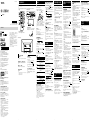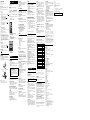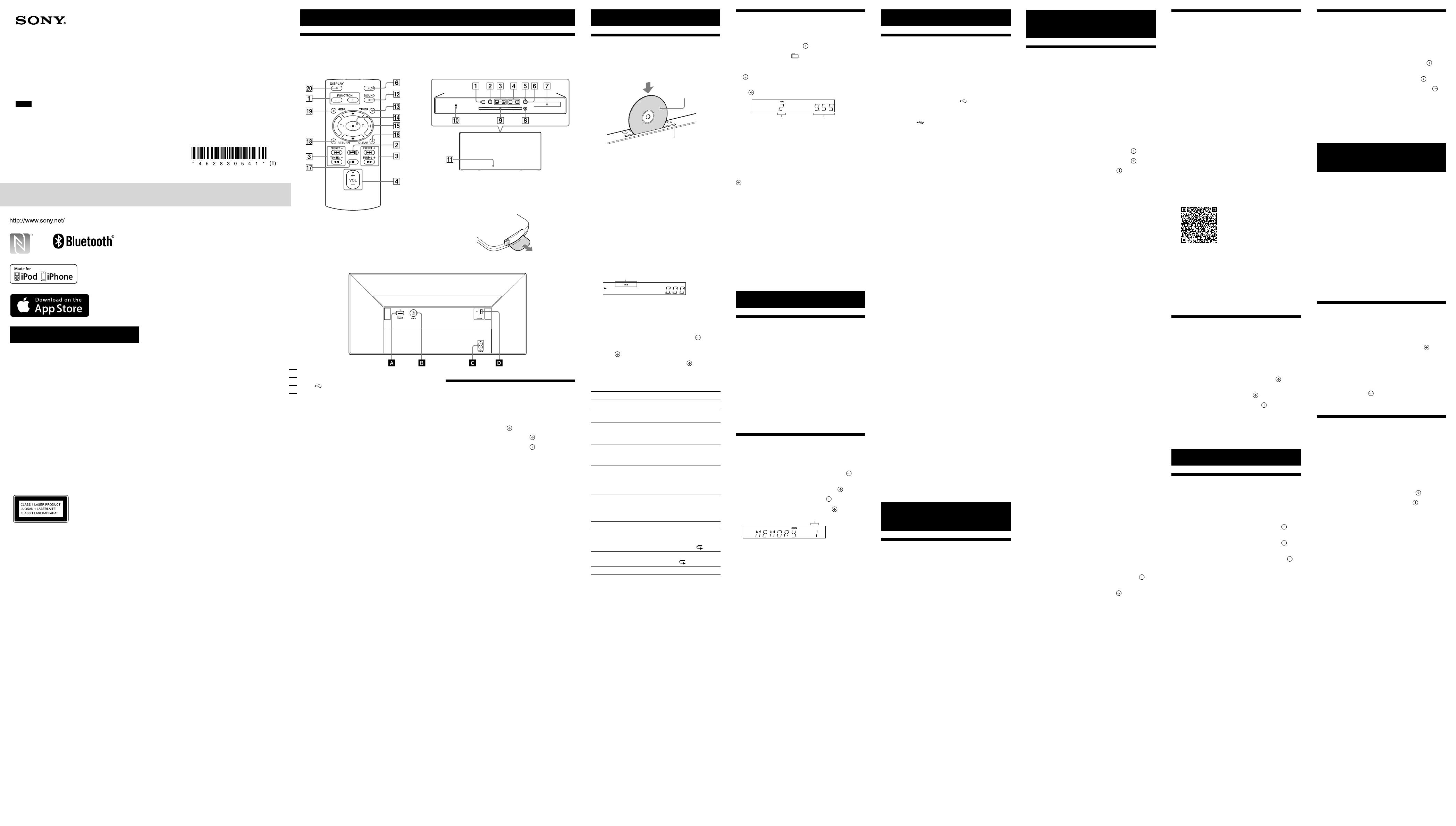
CMT-X5CD (CT) 4-528-305-41(1)
注意
為了降低發生火災的危險,請勿使用報紙、桌布、
窗簾等物品蓋住設備的通風孔。
請勿將如點燃的蠟燭等明火源放置於設備上。
為了降低發生火災或觸電的危險,請勿讓本設備受
到液體潑濺,也不要將如花瓶等裝滿液體的物體放
置於本設備上。
請勿將本機安放在書櫥或壁櫥等狹窄封閉處。
由於電源插頭要用來將本機和電源斷開,請將本機
連接到易於接近的交流電源插座。萬一發現本機有
異常情況,請立即將電源插頭從交流電源插座拔
掉。
請勿讓電池或安裝電池的設備暴露在過熱的環境
中,例如:陽光、火等。
只要是連接在交流電源插座上,本機都不會中斷與
交流電源的連接,即使本機已經關閉也一樣。
銘牌位於本機的外殼底部。
注意
本產品使用的光學儀器會增加眼睛的危險。
本裝置屬於一級雷射
(CLASS 1 LASER)產
品。標誌位於本機的外
殼底部。
注意
如果更換電池錯誤,則有發生爆炸的危險。僅能以
相同或相當的類型更換。
操作此系統之前
依照本系統的有限保固中所規定的條款,Sony對於
在正常使用狀況下所發生的故障,將予以維修。但
是Sony對於因受損或故障系統而無法播放所導致的
後果,將概不負責。
採用版權保護技術編碼的音樂光碟
本產品設計用於播放符合Compact Disc(CD)標準
的光碟。近來,許多唱片公司都推出各種採用版權
保護技術編碼的音樂光碟。請注意:這些光碟中可
能會不符合CD標準,且可能無法使用本產品播放。
關於DualDisc的注意事項
DualDisc為雙面光碟產品,一面錄製DVD資料,另一
面錄製數位音訊資料。然而,由於DualDisc的音頻
資料錄製面不符合Compact Disc(CD)標準,因此
不保證能在本產品上播放。
使用授權與商標注意事項
ˎWindows Media是Microsoft Corporation在美國
和/或其他國家的註冊商標或商標。
ˎ本產品受Microsoft Corporation的某些智慧財產
權保護。沒有Microsoft或經過授權的Microsoft
⼦公司的許可,禁⽌在本產品之外使用或銷售這
種技術。
ˎMPEG Layer-3音頻編碼技術和專利由Fraunhofer
IIS和Thomson授權。
ˎBLUETOOTH®此字的標記和標誌是由BLUETOOTH SIG,
Inc.所有的註冊商標,任何由Sony Corporation
使用的這類標記已經過授權。
ˎN標記是NFC Forum, Inc.在美國及其他國家的商
標或註冊商標。
ˎAndroid和Google Play是Google Inc.的商標。
ˎ本⼿冊中所⽰的系統名稱及產品名稱一般為製造商
的商標或註冊商標。本⼿冊中省略™及®標記。
ˎ“WALKMAN”和“WALKMAN”標誌是Sony
Corporation的註冊商標。
ˎ©2013 CSR plc與其集團公司。aptX®標記和aptX
標誌是CSR plc或其集團公司之一的商標,而且可
能註冊於一個或多個管轄區域。
ˎApple、Apple標誌、iPad、iPhone、iPod、iPod
classic、iPod nano和iPod touch是Apple Inc.
在美國和其他國家或地區註冊的商標。App Store
是Apple Inc.的服務商標。
ˎ“Made for iPod”及“Made for iPhone”指電
⼦配件的設計專門用來分別連接iPod和iPhone,
而且經開發者認證符合Apple的效能標準。Apple
不負責該裝置的操作性或是否符合安全及法規標
準。請注意,同時使用本配件與iPod或iPhone時
可能影響無線效能。
ˎ“Xperia”和“Xperia Tablet”為Sony Mobile
Communications AB的商標。
聆聽CD
播放CD-DA/MP3光碟
1 按FUNCTION 選擇“CD”。
2 將CD插入本機頂部的光碟槽。
將標籤面(印刷面)朝您自己的方向裝入CD。
標籤面
(印刷面)
(彈出)
自動播放。若您在光碟槽內已有一片CD時,由另
一項功能變更為“CD”功能,則請在顯⽰幕視窗
上的“READING”消失後按 。
遙控器或本機上的按鈕可讓您快速倒轉/快速前
轉、選擇曲目、檔案或資料夾(用於MP3光碟)
等。
若要彈出CD
按本機上的(彈出)。
註
ˎ本系統無法使用8 cm的CD。
ˎ請勿裝入非標準形狀的CD(例如,心形、方形、星形)。此動
作可能會導致系統受損而無法修復。
ˎ請勿在CD上貼膠帶、貼紙或塗膠,否則可能會造成故障。
ˎ當您取下CD時,請勿觸碰光碟表面。
若要改變播放模式
播放模式可讓您反覆或隨機播放相同音樂。
播放模式
1 按 ,以停⽌播放。
如果您在步驟4選擇“REPEAT”,則不需停⽌播
放。
2 按MENU 。
3 按/ 以選擇“CD MENU”,然後按 。
4 按/ 以選擇“PLAYMODE”或“REPEAT”,
然後按
。
5 按/ 以選擇播放模式,然後按 。
您可以選擇以下播放模式。
PLAYMODE
播放模式 效果
NORMAL
播放一個曲目或檔案。
FOLDER*
播放所選資料夾內的所有曲目。
顯⽰幕視窗中亮起“FLDR”。
SHUFFLE
以隨機順序播放所有曲目或
檔案。顯⽰幕視窗中亮
起“SHUF”。
FLDR.SHUF*
以隨機順序播放所選資料夾內的
所有曲目或檔案。顯⽰幕視窗
中亮起“FLDR. SHUF”。
PROGRAM
播放已編排的曲目或檔案。
“PGM”在顯⽰幕視窗中亮
起。詳情請參閱“製作自己的節
目(編程播放)”。
* 此播放模式僅適用於播放MP3光碟。
REPEAT
播放模式 效果
ALL(重複播放所
有曲目)
系統反覆播放光碟或資料夾內的
所有曲目。
顯⽰幕視窗中亮起“
”。
ONE(重複播放
一個曲目)
系統反覆播放所選曲目。顯⽰幕
視窗中亮起“
1”。
OFF
取消重複播放。
關於播放MP3光碟的注意事項
ˎ請勿將不必要的資料夾或檔案儲存在有MP3檔案的光碟上。
ˎ系統無法辨識沒有MP3檔案的資料夾。
ˎ系統只能播放有“.mp3”副檔名的MP3檔案。
即使檔案名稱有“.mp3”副檔名,如果不是音頻MP3檔案,播
放此檔案可能會產生很高的雜訊,而這可能會損壞系統。
ˎ本系統相容的MP3資料夾及檔案上限數目如下:
999*個資料夾(包含根資料夾)
999個檔案
單一資料夾內有250個檔案
8個資料夾的層級(檔案的樹狀結構)
*
包括沒有MP3或其他檔案的資料夾。視資料夾結構而定,系統
可以辨識的資料夾數目可能會比實際的資料夾少。
ˎ不保證能夠與所有MP3編碼/寫入軟體、CD-R/RW光碟機以及錄
製媒體相容。不相容的MP3光碟可能會產生雜訊或中斷音頻,
或者根本不能播放。
製作自己的節目(編程播放)
播放CD中已編排的曲目或檔案。
1 在“若要改變播放模式”的步驟5選
擇“PROGRAM”,然後按
。
2 使用MP3光碟時,按 +/- 選擇包含您想要
編排的曲目或檔案的資料夾。
如果想要播放資料夾內的所有曲目或檔案,請按
。
3 按/ 選擇想要的曲目或檔案,然後選
擇
。
選定的曲目或檔案
的總播放時間
選定的曲目
或檔案編號
重複上述步驟,以編排額外的曲目或檔案。
4 按
。
即會開始播放您編排的曲目或檔案。
若要取消編程播放
在步驟1將“PROGRAM”選擇為“NORMAL”,然後按
。
若要刪除已編排的曲目或檔案
播放停⽌時按CLEAR 。每按一次按鈕,將會刪除
前次編排的曲目或檔案。
當所有已編排的曲目或檔案皆已刪除時,會出
現“NO STEP”。
提示
ˎ最多可編排25個曲目或檔案。如果您嘗試編排25個以上的曲
目或檔案,將顯⽰“FULL”。在此情況下,請刪除不必要的
曲目。
ˎ若要再度播放相同的節目,請按 。
註
ˎ如果在編程後彈出光碟或拔下電源線,將刪除所有已編排的
曲目或檔案。
收聽廣播
調諧廣播電台
1 按FUNCTION 選擇“FM”。
2 按住PRESET +/- ,直到顯⽰幕視窗中的頻
率指⽰開始改變,然後再放開按鈕。
接收到FM立體聲廣播時,調諧自動停⽌(自動掃
描)。顯⽰幕視窗中亮起“ST”。
手動調諧
反覆按PRESET +/- 以調入想要的電台。
提示
ˎ如果FM立體聲廣播接收出現雜訊,請按MENU
,然後依序選
擇“TUNE:MENU”、“FM MODE”和“MONO”以選擇單聲道接
收。此動作可減少雜訊。
預設無線廣播電台
您可以預設想要的廣播電台。
1 調入想要的電台,然後按MENU 。
2 按/ 以選擇“TUNE:MENU”,然後按
。
3 按/ 以選擇“MEMORY”,然後按 。
4 按/ 以選擇“OK”,然後按 。
5 按/ 以選擇預設編號,然後按 。
預設編號
顯⽰幕視窗中出現“COMPLETE”,並以預設編
號登記廣播電台。
若要登記更多廣播電台,請重複上述步驟。
6 按/ 關閉電源,然後再按一次/ 開啟
電源。
提示
ˎ最多可以預設20個FM電台。
ˎ如果您在步驟5選擇已登記的預設編號,預設廣播電台會被目
前調入的廣播電台取代。
若要調諧到預設的廣播電台
按PRESET +/- 選擇已登記想要電台的預設編
號。
(USB)連接埠
請連接USB裝置。
註
ˎ必須透過Bluetooth或連接才能將iPhone/iPod搭配本系統使
用。
AUDIO IN(外部輸入)插孔
將選購的外部設備與音頻連接纜線(非附件)相
連。
~ AC IN輸入
將電源線(附件)連接到牆上的電源插座。
FM ANTENNA
連接FM天線。
註
ˎ找出一個能夠提供良好接收的位置和方向,然後將天線固定到
穩固的表面(如窗戶、牆壁等)。
ˎ以膠帶固定FM導線天線的尾端。
使用前的準備工作
控制器的位置
註
本⼿冊主要說明使用遙控器的操作,但使用本機上具有相同或相似名稱的按鈕也可進行相同的操作。
前方
頂部
本機(前方/頂部)遙控器
第一次使用遙控器時
電池原廠安裝於遙控器。第一次使用遙控器前,請
移除電池艙的絕緣片。詳情請參閱“更換電池”。
關於以MENU 進行操作
如果按兩下MENU ,操作即被取消。
透過BLUETOOTH連接來聆
聽音樂
將本系統與BLUETOOTH裝置配
對並聆聽音樂
您可以透過無線連接來聆聽BLUETOOTH裝置的音樂。
使用BLUETOOTH功能之前,請執行配對以登記您的
BLUETOOTH裝置。
註
ˎ將要連接的BLUETOOTH裝置放在距離本系統一公尺之內的位
置。
ˎ如果您的BLUETOOTH裝置相容於觸控(NFC)功能,請跳過下一
個步驟。請參閱“以單一觸碰動作(NFC)來聆聽音樂”。
1 按FUNCTION 選擇“BT AUDIO”。
2 按MENU 。
3 按/ 以選擇“BT MENU”,然後按 。
4 按/ 以選擇“PAIRING”,然後按 。
5 按/ 以選擇“OK”,然後按 。
顯⽰幕視窗中開始閃爍“PAIRING”時,本系
統會變成配對模式。
6 使用BLUETOOTH裝置搜尋本系統。
BLUETOOTH裝置顯⽰幕上可能會出現找到的裝置
清單。
7 選擇[SONY:CMT-X5CD](本系統)。
若BLUETOOTH裝置上提⽰您輸入通行碼,請輸
入“0000”。
如果裝置顯⽰幕上沒有出現本系統,請重新執行
從步驟1開始的操作。
配對完成時,顯⽰幕會從“PAIRING”變成已連
接的BLUETOOTH裝置名稱,且BLUETOOTH指⽰燈會
亮起。
8 按 。
開始播放。
視BLUETOOTH裝置而定,可能需要再按一次
。此外,您可能要啟動BLUETOOTH裝置上的音
樂播放器。
9 按VOL +/- 以調整音量。
若無法在本系統上變更音量,請在您的
BLUETOOTH裝置上調整。
使用遙控器或本機上的按鈕可以執行快速倒轉/
快速前轉、選擇音樂及選擇資料夾等操作。
提示
ˎ已使用BLUETOOTH與另一個BLUETOOTH裝置相連時,您可以執行
配對操作或嘗試以另一個BLUETOOTH裝置來建立BLUETOOTH連
接。成功使用BLUETOOTH連接另一個裝置時,會取消目前已建
立的BLUETOOTH連接。
註
ˎ某些BLUETOOTH裝置可能無法使用上述操作。此外,視連接的
BLUETOOTH裝置而定,實際的操作可能不同。
ˎ若已執行配對操作,則不必重新執行一次。若為下列情況,則
必須重新進行配對操作:
當維修BLUETOOTH裝置時,會消除配對資訊。
您嘗試將系統與10個以上的BLUETOOTH裝置進行配對。
本系統最多可配對9個BLUETOOTH裝置。當您已配對9個裝置
後再配對另一個BLUETOOTH裝置時,新裝置的配對資訊會覆
蓋與本系統連接的第一個裝置配對資訊。
本系統的配對登記資訊會從連接裝置上消除。
若您初始化本系統或消除本系統的配對歷程,則會消除所有
的配對資訊。
ˎ本系統的聲音無法傳送到BLUETOOTH喇叭。
ˎ“Passkey”名稱可能為“Passcode”、“PIN code”、“PIN
number”或“Password”等。
若要檢查已連接BLUETOOTH裝置的
位址
顯⽰幕視窗中顯⽰已連接BLUETOOTH裝置上所設
定的名稱時,按下DISPLAY 。BLUETOOTH裝置位
址會在系統顯⽰幕視窗上以兩行來顯⽰8秒鐘。
若要取消BLUETOOTH裝置的連接
切斷BLUETOOTH裝置的BLUETOOTH連接。顯⽰幕視窗
中出現“BT AUDIO”。
若要消除配對登記資訊
1 在“將本系統與BLUETOOTH裝置配對並聆聽音
樂”的步驟3後選擇“DEL LINK”,然後按
。
2 按
/
以選擇“OK”,然後按 。
“COMPLETE”會出現在顯⽰幕視窗中,且所有
的配對資訊皆已清除。
註
ˎ若您已消除配對資訊,除非您重新執行配對,否則會無法建立
BLUETOOTH連接。
透過登記的裝置來聆聽音樂
在“將本系統與BLUETOOTH裝置配對並聆聽音樂”的
步驟1後,操作BLUETOOTH裝置以連接本系統,然後
按本機的 以開始播放。
聆聽USB裝置中的檔案
播放USB裝置中的檔案
透過將WALKMAN®或數位媒體播放器等USB裝置連接
到本系統,您可以在本系統上播放USB裝置中儲存的
音頻檔案。
如需相容USB裝置的詳情,請參閱“相容的裝置和
版本”。
1 按FUNCTION 選擇“USB”。
2 將USB裝置連接到本機後面的 (USB)連接埠
。
直接連接USB裝置,或透過USB裝置隨附的USB傳
輸線連接至
(USB)連接埠。
請等待“READING”消失。
3 按 。
開始播放。
您可以使用遙控器或本機上的按鈕操作快速倒
轉/快速前轉、選擇曲目或檔案,或是選擇資料
夾。
若要改變播放模式
播放USB裝置時,可以選擇播放模式。按MENU
,然後選擇“USB MENU”。選擇“PLAYMODE”
或“REPEAT”。詳情請參閱“聆聽CD”的“若要改
變播放模式”。正在播放USB裝置中的檔案時,無法
播放已編排的播放。
提示
ˎ如果USB裝置連接到本機,將自動開始電池充電。即使本系統
關閉時,USB裝置仍可充電。
ˎ如果無法對USB裝置充電,請切斷該裝置的連接,然後重新
連接。如需USB裝置充電狀態的詳情,請參閱USB裝置的使用
說明書。
註
ˎ系統的播放順序會因所連接的數位音樂播放機的播放順序而
有所不同。
ˎ移除USB裝置之前,請務必關閉系統。系統開啟時移除USB裝置
可能會損壞USB裝置上的資料。
ˎ必須使用USB傳輸線連接時,請用要連接的USB裝置隨附的USB
傳輸線。如需連接的詳情,請參閱所要連接的USB裝置隨附的
使用說明書。
ˎ連接之後,視連接的USB裝置類型而定,“READING”可能需要
一點時間才會出現。
ˎ請勿透過USB集線器連接USB裝置。
ˎ連接USB裝置時,系統會讀取USB裝置上的所有檔案。如果USB
裝置上的資料夾或檔案很多,完成讀取USB裝置可能要花很
長時間。
ˎ對於某些連接的USB裝置而言,從系統傳輸訊號或完成讀取USB
裝置可能要花很長時間。
ˎ不保證能夠與所有編碼/寫入軟體相容。如果USB裝置上的音
頻檔案原來是以不相容的軟體所編碼,這些檔案可能會產生
雜訊或者故障。
ˎ本系統相容的USB裝置中資料夾及檔案上限數目如下:
1000*個資料夾(包含根資料夾)
3000個檔案
單一資料夾內有250個檔案
8個資料夾的層級(檔案的樹狀結構)
* 此數目包括不含有可播放音頻檔案的資料夾及空的資料夾。
視資料夾結構而定,系統可以辨識的資料夾數目可能會比實
際的資料夾少。
ˎ本系統不一定支援連接的USB裝置提供的所有功能。
ˎ沒有音頻檔案的資料夾將無法辨識。
ˎ可以在本系統聆聽的音頻格式如下:
MP3:副檔名為“.mp3”
WMA
*:副檔名為“.wma”
AAC
*:副檔名為“.m4a”、“mp4”或“.3gp”
請注意,即使檔案名有正確的副檔名,如果實際的檔案不是那
種格式,系統也可能產生雜訊或者故障。
*
本系統不能播放有DRM(Digital Rights Management(數位
版權管理))版權保護或從線上音樂商店下載的檔案。如果
嘗試播放其中一支檔案,系統會播放下一個未受保護的音頻
檔案。
使用選購的音頻組件聆聽
音樂
播放選購音頻組件的音樂
您可以播放連接本機的選購音頻組件的曲目。
註
ˎ預先按下VOL - 以調低音量。
1 按FUNCTION 選擇“AUDIO IN”。
2 連接其音頻連接線至本機後面的AUDIO IN插孔
以及選購外部設備的輸出端⼦。
3 開始播放已連接的組件。
播放期間調整已連接組件的音量。
4 按遙控器上的VOL +/-
,以調整音量。
註
ˎ如果連接組件的音量太低,系統可能會自動進入待機模式。如
需詳細資訊,請參閱“設定自動待機功能”。
設定時鐘
1 按
以開啟系統。
2 按TIMER
。
若顯⽰“PLAY SET”,請按/
以選
擇“CLOCK”,然後按
。
3 按/
以設定小時,然後按
。
4 按/
以設定分鐘,然後按
。
註
ˎ如果拔掉電源線或者發生停電,就會重設時鐘設定。
若要在系統關閉時顯示時鐘
反覆按DISPLAY
以顯⽰時鐘。時鐘會顯⽰約8秒
鐘。
若系統處於BLUETOOTH待機模式,透過按DISPLAY
不會顯⽰時鐘。
本機(背面)
以單一觸碰動作(NFC)來聆
聽音樂
NFC是在各種裝置(如⼿機及電⼦標籤)之間進行的
一項短距離無線通訊技術。
僅需將您的智慧型⼿機/平板電腦觸碰本系統。即會
自動開啟系統並配對及建立BLUETOOTH連接。
預先開啟NFC設定。
1 將您的智慧型⼿機/平板電腦觸碰本機上的N標記
。
將智慧型⼿機/平板電腦觸碰本機,並維持接觸
狀態直到智慧型⼿機/平板電腦震動為⽌。
如需使用智慧型⼿機/平板電腦觸碰的相關資
訊,請參閱智慧型⼿機的使用者指南。
2 完成連接後,按 。
開始播放。
若要切斷已建立的連接,將智慧型⼿機/平板電
腦觸碰本機上的N標記。
提示
ˎ相容的智慧型⼿機為配備NFC功能的智慧型⼿機(相容的作業
系統:Android 2.3.3或更新版本,Android 3.x除外)。
如需相容裝置的資訊,請查閱下列網站。
http://www.sony-asia.com/support
ˎ如果將智慧型⼿機/平板電腦觸碰本機後沒有回應,請將“NFC
Easy Connect”下載到智慧型⼿機/平板電腦並執行。然後再
次觸碰本機。“NFC Easy Connect”是Android™專用的免費
應用程式。掃描以下2D碼。
ˎ當您在另一個BLUETOOTH裝置已連接至本系統時,將NFC相容智
慧型⼿機/平板電腦觸碰到本機,會切斷該BLUETOOTH裝置的連
接,且本系統會與此智慧型⼿機/平板電腦連接。
註
ˎ某些國家及地區可能無法下載NFC相容的應用程式。
ˎ某些智慧型⼿機/平板電腦可能不必下載“NFC Easy
Connect”即可使用此功能。若為此狀況,智慧型⼿機/平板電
腦的操作及規格可能與本⼿冊中的說明不同。
詳情請參閱智慧型⼿機/平板電腦隨附的使用者指南。
以高品質聲音轉碼器(AAC/
aptX)播放
您可以從BLUETOOTH裝置接收AAC或aptX轉碼格式的
資料。這樣能以高品質播放聲音。
“BT AAC”和“BT APTX”的原廠設定為“ON”。
1 按MENU 。
2 按
/
以選擇“BT MENU”,然後按 。
3 按
/
以選擇“BT AAC”(AAC轉碼)或“BT
APTX”(aptX轉碼),然後按
。
4 按
/
以選擇“ON”,然後按 。
註
ˎ如果您在BLUETOOTH連接期間初始化設定,則會切斷連接。
ˎ如果在AAC轉碼格式接收時聲音中斷,請在步驟4設為“OFF”
以取消設定。在此情況下,本系統會接收SBC轉碼。
其他資訊
設定自動待機功能
大約15分鐘內沒有操作或者沒有音頻訊號輸出時,
系統就會自動進入待機模式(自動待機功能)。
根據預設值,自動待機功能會開啟。
1 按MENU 。
2 按
/
以選擇“STBY:MODE”,然後按
。
3 按
/
以選擇“AUTO:STBY”,然後按
。
4 按
/
以選擇“ON”或“OFF”,然後按
。
提示
ˎ在進入待機模式前2分鐘,“AUTO:STBY”會顯⽰在顯⽰幕視
窗中。
註
ˎ自動待機功能對於調諧器功能(FM)無效,即使啟用也一樣。
ˎ在下列情況中,系統可能不會自動進入待機模式:
使用FM功能時
偵測到音頻訊號時
播放音頻曲目或檔案時
播放定時器或睡眠定時器正在使用時
ˎ系統會在進入待機模式前重新倒數計時(約15分鐘),即使在
以下情況中啟用自動待機功能也一樣:
在“USB”運作中連接USB裝置時
按遙控器或本機上的按鈕時
設定BLUETOOTH待機模式
啟用BLUETOOTH待機模式時,即使當系統關閉時也會
進入BLUETOOTH連接的等待模式。根據預設值,此模
式不可用。
1 按MENU 。
2 按
/
以選擇“STBY:MODE”,然後按
。
3 按
/
以選擇“BT STBY”,然後按 。
4 按
/
以選擇“ON”或“OFF”,然後按
。
5 按
/
,以關閉系統。
提示
ˎ當本系統設為“ON”時系統會自動開機,且您可以啟動已連接
組件的BLUETOOTH來聆聽音樂。
將無線BLUETOOTH訊號設
為ON/OFF
本機開啟時,可以控制BLUETOOTH訊號。預設設定
為ON。
1 開啟本機。
2 按住本機的 和/ 。
3 出現“RF OFF”(無線BLUETOOTH訊號關閉)
或“RF ON”(無線BLUETOOTH訊號開啟)後,放
開按鈕。
提示
ˎ此設定設為OFF時,BLUETOOTH功能無法使用。
ˎ此設定關閉時,在本機上以單一觸碰動作(NFC)可透過智慧
型⼿機/平板電腦開啟本機。
ˎ此設定關閉時,無法設定BLUETOOTH待機模式。
ˎBLUETOOTH待機模式開啟且本機關閉時,BLUETOOTH待機模式
會關閉。
ˎ此設定關閉時,本機和BLUETOOTH裝置無法配對。
ˎ即使此設定關閉,有線連接仍可使用。
調整聲音
您可以依您的喜好來設定低音和高音或調整音調。
1 按SOUND 。
2 按
/
以選擇“CA+”、“P-EQ”(音效)
或“WIDE ST”(立體聲音效),然後按
。
CA+:設定為Sony的建議音質。
P-EQ(均衡器):從以下風格選擇想要的聲音:
“R AND B/HIP HOP”、“ROCK”、“POPS”、
“CLASSIC”、“JAZZ”、“FLAT”、“CUSTOM”
WIDE ST(寬廣立體聲):選擇“HIGH”或
“NORMAL”,然後按
。如果您要調整到更自
然的立體聲,請選擇“NORMAL”。
使用定時器
本系統具有睡眠定時器及播放定時器。
註
ˎ睡眠定時器的優先次序高於播放定時器。
設定睡眠定時器
到達指定時間時,本系統會自動關閉。
1 按MENU 。
2 按
/
以選擇“SLEEP”,然後按 。
3 按
/
以選擇指定時間,然後按 。
您可以選擇“10MIN”(10分鐘)至“90MIN”
(90分鐘),以10分鐘為單位遞增。
提示
ˎ若要檢查睡眠定時器的剩餘時間,請執行上述步驟1和2。
ˎ即使沒有設定時鐘,睡眠定時器也會運作。
若要取消睡眠定時器
在上述步驟3選擇“OFF”。
4-528-305-41(1)
個人音響系統
CT
使用說明書
CMT-X5CD
©2014 Sony Corporation Printed in China
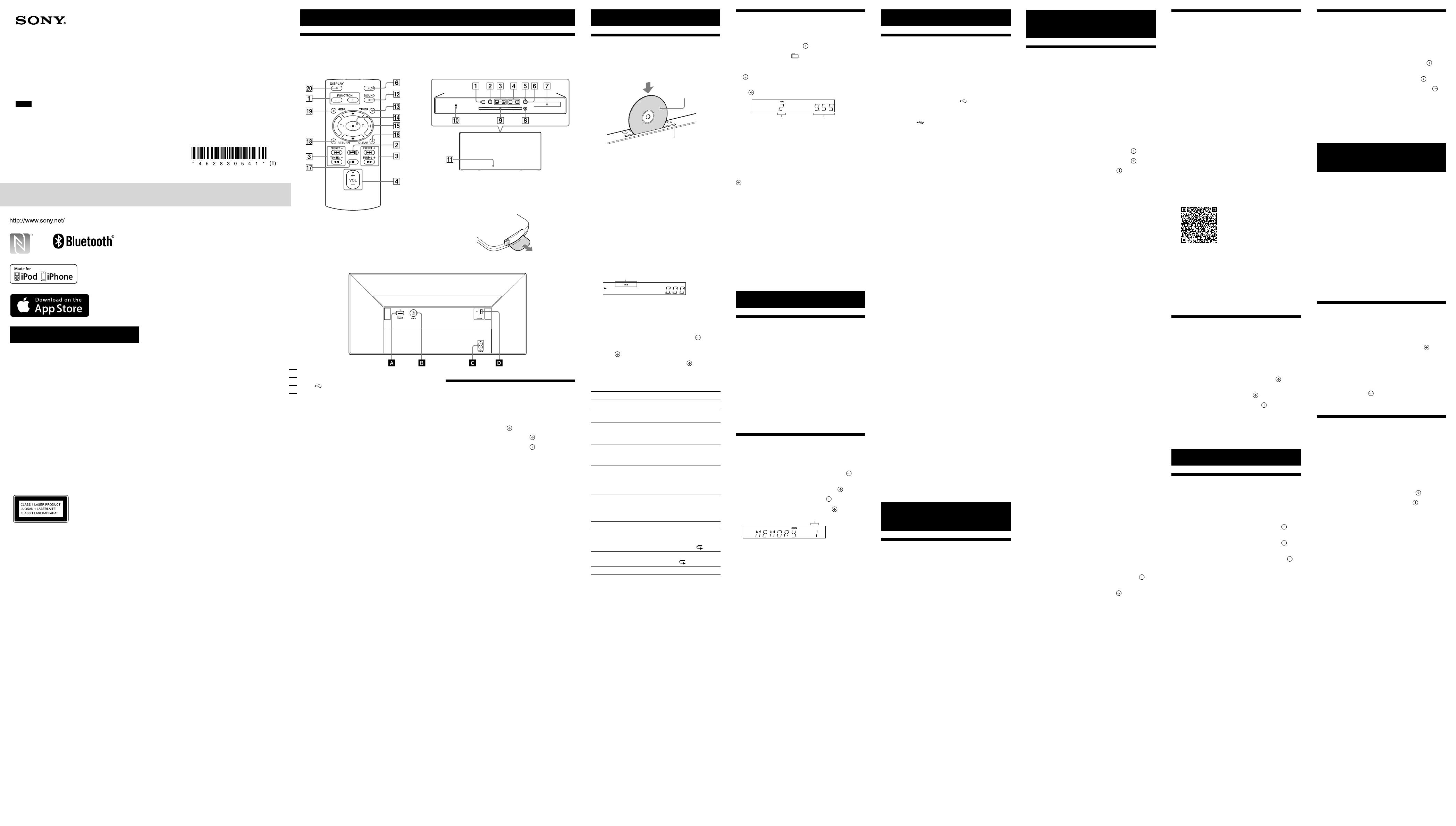

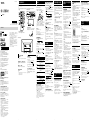 1
1
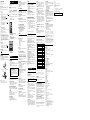 2
2